Wie passt man die Tastaturfarbe bei Alienware an? Enthüllung der vollständigen Anleitung zu den RGB-Einstellungen der Alienware-Tastatur
In den letzten Jahren wurden Alienware-Computer aufgrund ihrer coolen RGB-Lichteffekte und ihrer leistungsstarken Leistung von Spielern bevorzugt. Unter anderem steht die RGB-Anpassungsfunktion der Tastatur im Mittelpunkt der Aufmerksamkeit der Benutzer. In diesem Artikel werden die aktuellen Internetthemen der letzten 10 Tage zusammengefasst, detailliert analysiert, wie die Farbe der Alienware-Tastatur angepasst wird, und strukturierte Daten als Referenz bereitgestellt.
1. RGB-Farbanpassungsmethode für die Alien-Tastatur

Die RGB-Lichteffekte der Alienware-Tastatur werden hauptsächlich über die Software Alienware Command Center (AWCC) gesteuert. Im Folgenden sind die spezifischen Schritte aufgeführt:
1.Öffnen Sie das Alienware Command Center: Geben Sie „Alienware Command Center“ in die Windows-Suchleiste ein und öffnen Sie die Software.
2.Wählen Sie die Registerkarte „FX“.: Rufen Sie die Lichtsteuerungsschnittstelle auf und suchen Sie die Tastaturoption.
3.Benutzerdefinierte Lichteffekte: Unterstützt mehrere Modi wie Monochrom, Regenbogenwelle, Atmung usw. Benutzer können Farbe und Helligkeit frei anpassen.
4.Einstellungen speichern: Klicken Sie abschließend auf „Übernehmen“, um die Konfiguration zu speichern.
2. Zusammenfassung der häufigsten Probleme mit den RGB-Einstellungen der Alienware-Tastatur
Entsprechend der Beliebtheit der Diskussionen im Internet in den letzten 10 Tagen sind die folgenden Probleme und Lösungen im Zusammenhang mit der Alienware-Tastatur-RGB, über die Benutzer am meisten besorgt sind:
| Frage | Lösung |
|---|---|
| Die Tastaturbeleuchtung ist aus | Überprüfen Sie, ob die AWCC-Software mit der neuesten Version installiert ist, oder starten Sie den Computer neu |
| Benutzerdefinierte Farben können nicht gespeichert werden | Stellen Sie sicher, dass Sie AWCC mit Administratorrechten ausführen und prüfen Sie, ob die Konfigurationsdatei beschädigt ist |
| Regenbogenwelleneffekt bleibt hängen | Verlangsamen Sie den Lichtwechsel oder schließen Sie andere Programme mit hoher Auslastung |
| Einige Tastenleuchten sind abnormal | Versuchen Sie, den Tastaturtreiber zurückzusetzen, oder wenden Sie sich an den Support |
3. Empfohlene beliebte Farben für RGB-Lichteffekte der Alienware-Tastatur
Im Folgenden sind die beliebtesten RGB-Farbschemata in der Spieler-Community in letzter Zeit als Referenz aufgeführt:
| Farbname | RGB-Wert | Anwendbare Szenarien |
|---|---|---|
| Cyberpunk lila | R:138, G:43, B:226 | FPS-Spiele |
| Auroragrün | R:0, G:255, B:127 | MOBA-Spiele |
| Tiefseeblau | R:0, G:105, B:148 | Büroszene |
| magmarot | R:255, G:36, B:0 | Pflichtspiele |
4. Techniken zur Synchronisierung der Alien-Tastaturbeleuchtung
Wenn der Benutzer über andere Peripheriegeräte verfügt, die RGB unterstützen (z. B. Maus, Kopfhörer), kann die Beleuchtungssynchronisierung über AWCC erreicht werden:
1. Wählen Sie in AWCC die Registerkarte „AlienFX“.
2. Markieren Sie alle Geräte, die synchronisiert werden müssen.
3. Wählen Sie „Sync-Effekt“ und wenden Sie ihn an.
5. FAQ
F: Kann die Farbe jeder Taste auf der Alienware-Tastatur individuell eingestellt werden?
A: Einige High-End-Modelle (z. B. Alienware AW768) unterstützen die RGB-Anpassung mit nur einer Taste, während andere Modelle normalerweise über eine Partitionssteuerung verfügen.
F: Was soll ich tun, wenn die AWCC-Software die Tastatur nicht erkennt?
A: Versuchen Sie, AWCC neu zu installieren oder die Tastatur-Firmware zu aktualisieren, und wenden Sie sich bei Bedarf an den offiziellen technischen Support.
F: Beeinflusst die Tastaturbeleuchtung die Akkulaufzeit?
A: Nur bei kabellosen Modellen (z. B. AW720M) führt die Aktivierung von RGB zu einer deutlich kürzeren Akkulaufzeit. Es wird empfohlen, beim Ausgehen das Licht auszuschalten.
Ich glaube, dass Sie durch die obigen Inhalte die Kernkompetenzen der Farbkorrektur für Alienware-Tastaturen beherrschen. Wenn Sie auf weitere Fragen stoßen, hinterlassen Sie bitte eine Nachricht im Kommentarbereich zur Diskussion!

Überprüfen Sie die Details
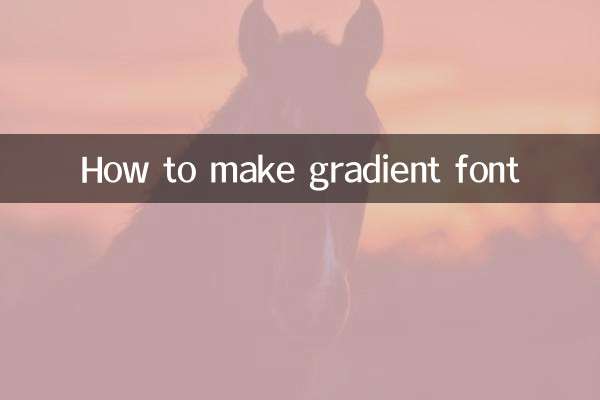
Überprüfen Sie die Details